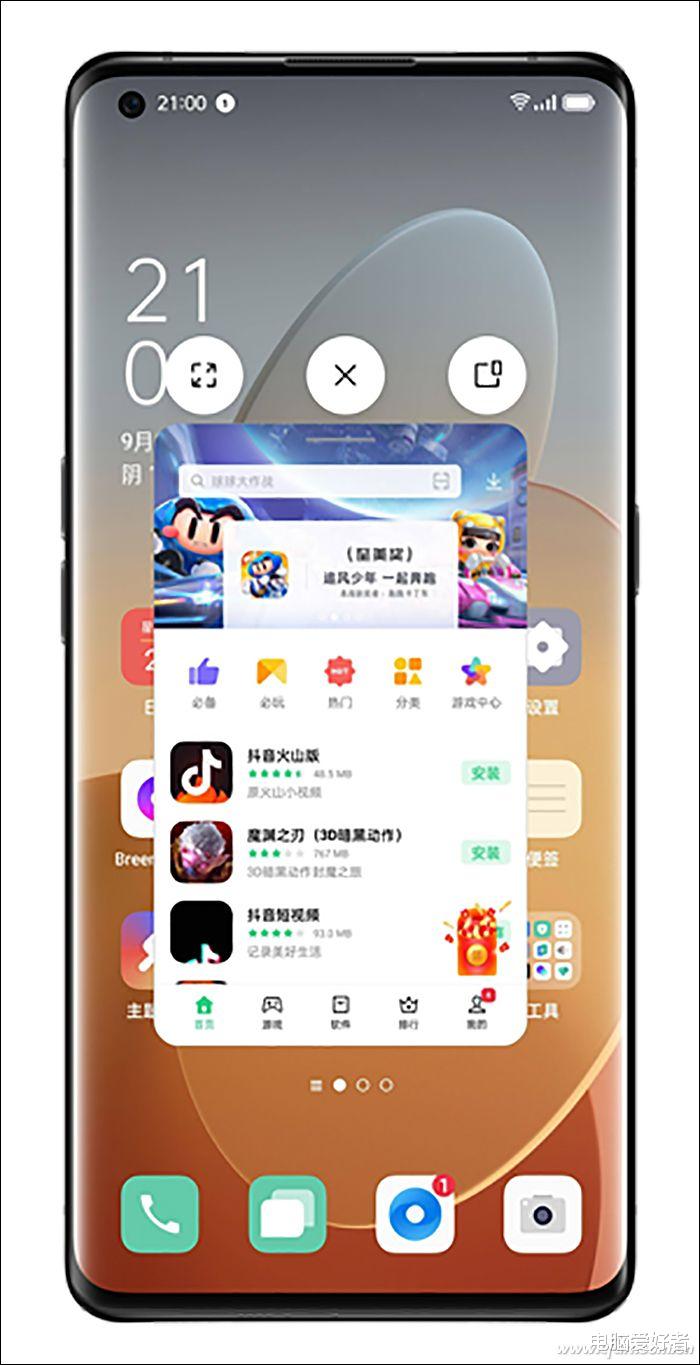
文章图片
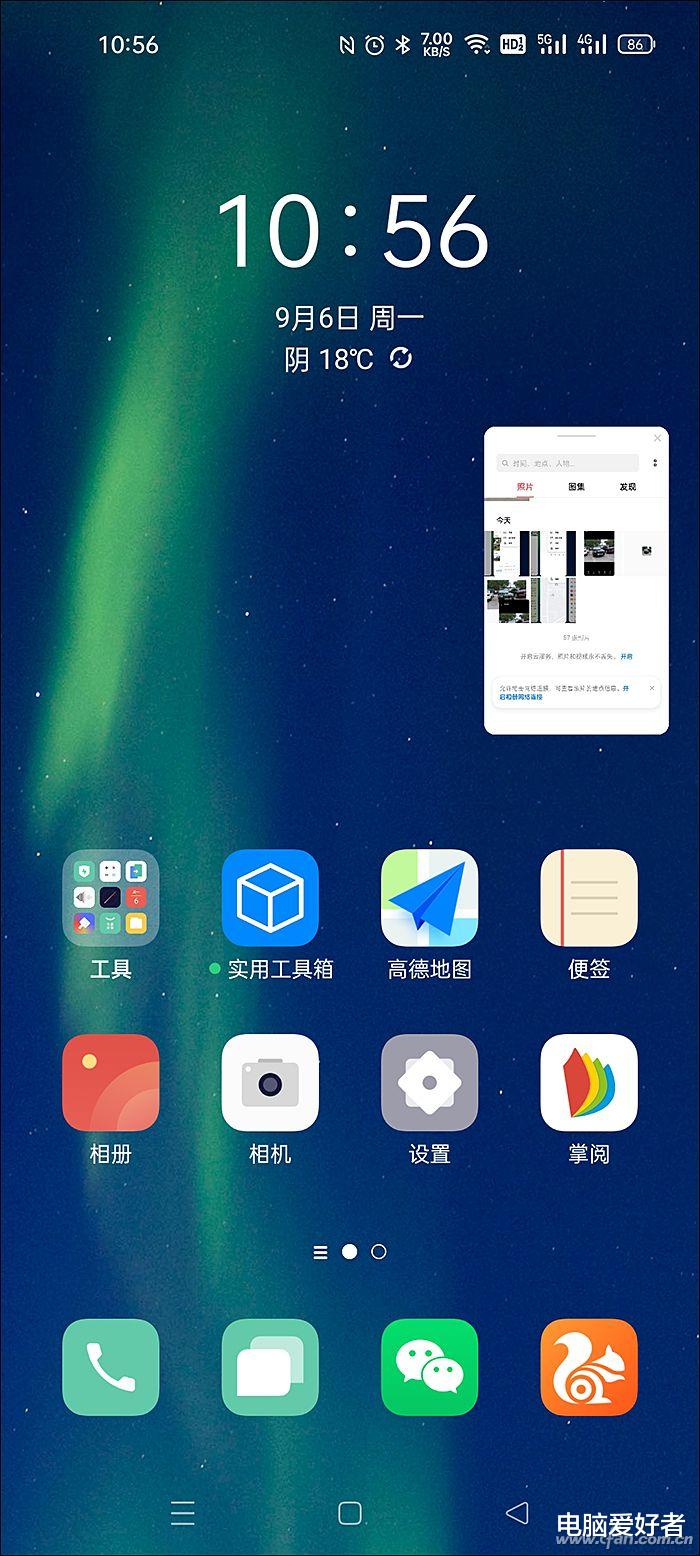
文章图片
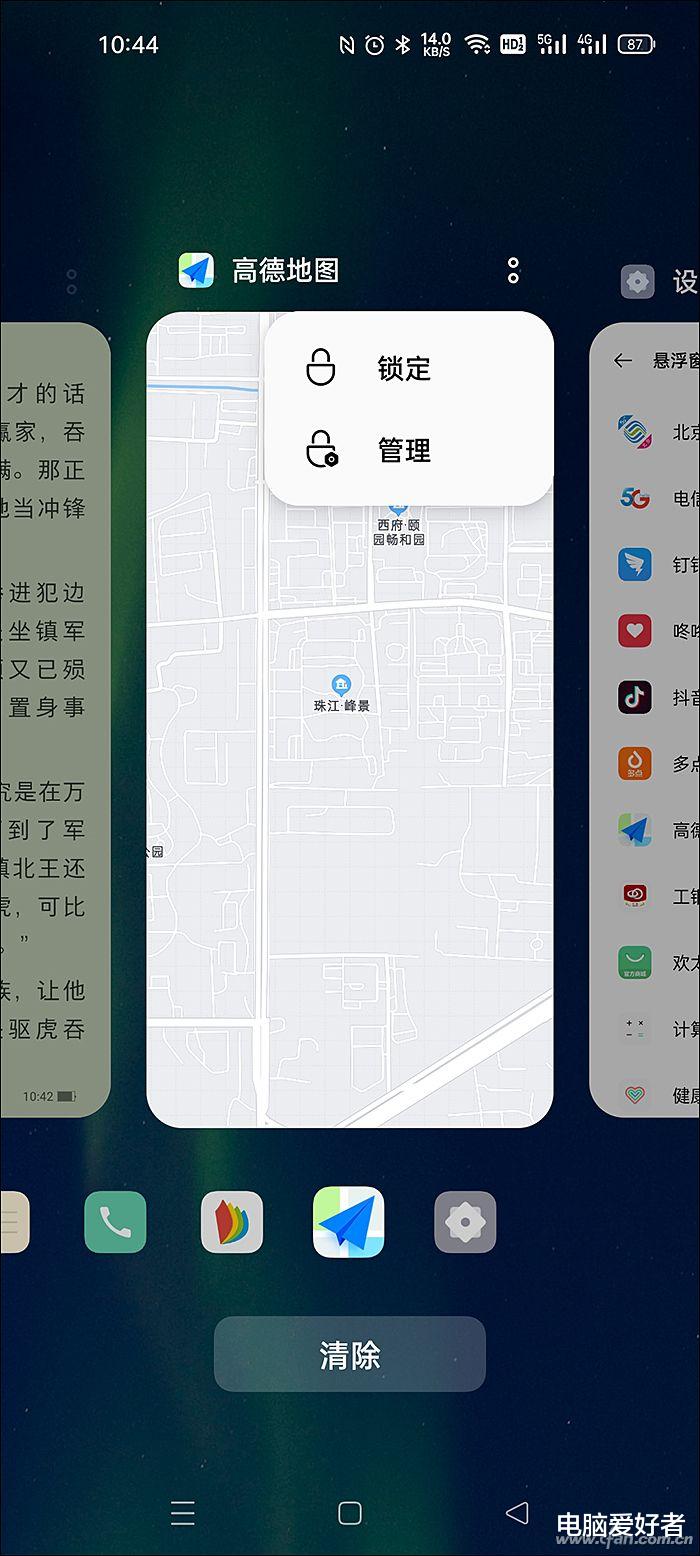
文章图片

Android手机上的部分应用支持悬浮窗口显示 , 从而可以同时在一块屏幕内呈现2个APP的窗口界面 。 此时 , 如果两个APP可以通过窗口进行交互 , 无疑可以大幅提升操作效率 。
以OPPO手机预装的ColorOS 11系统为例 , 它就在悬浮窗口的基础上带来全新的交互方式——闪达 , 用户只需使用简单的手势操作 , 就可以在手机上展示多个应用窗口 , 达到多任务同时处理的目的 , 充分利用手机大屏提高工作与娱乐效率 。
闪达功能的开启非常简单 , 点击多任务的虚拟按键(如果是全面屏手势则为上划屏幕) , 即可进入多任务界面 , 点击任意应用右上角的“:”就能看到“浮窗”与“迷你浮窗”的按钮 , 点击对应的按钮就能让该应用进入对应形态 。
【单片机|一心多用!手机如何通过悬浮窗口进行交互?】迷你浮窗状态下的悬浮窗口最小 , 不易遮挡当前屏幕画面 , 通过拖拽可以将其挪到任意位置 。 点击这个迷你浮窗可以将其放大 , 方便我们对浮窗内的内容进行选择和操作 , 甚至可以直接拖拽文件至另一全屏应用内 , 让体验更加顺畅 。
比如我们在浏览相册时 , 想要记录某张照片背后的故事 , 就可将相册转为浮窗状态 , 同时新建便签笔记 , 即可将该照片拖拽进笔记内 。 相比传统的在便签内添加 , 文件拖拽的方式更加直接与直观 , 整个操作一气呵成 。 同理 , 在微信或QQ聊天时 , 将相册转为浮窗状态 , 也能方便我们直接拖拽相册中的图片进入聊天窗口分享 。
总之 , 合理利用闪达功能 , 我们可以一边追剧一边聊天 , 又或是一边查询文档 , 一边在线讨论 , 有效提高操作效率 。 需要注意的是 , 并非所有应用都支持浮窗显示 , 如果浮窗失败请检查是否激活了其悬浮窗显示的使用权限 。
其他手机品牌也有类似功能 , 只是在名称和操作上略有差异 , 大家可以自行查询 。 以荣耀手机为例 , 类似的功能就是智慧多窗 , 开启后我们能从屏幕边缘的快捷栏快速打开支持该功能的应用 , 并以悬浮小窗口的形式呈现在当前APP或桌面之上 , 方便我们一屏二用 , 哪怕是在横屏玩游戏的过程中也能通过智慧多窗一心二用 。
- 单片机|快2022年,从事单片机/硬件开发前景到底如何?
- 单片机|单片机工程师有战力天花板?程序猿和单片机工程师你会分不清吗?
- 重启地球|《重启地球》:自然的力量也很可怕,但是团结一心,人定胜天
- 显示器|iQOO Z5x体验:它真的能做到让用户花最少的钱,多用好几年?
- 科学家|一心想要殖民火星的世界首富:积累财富是为了将生命延续到火星
- 纳米|《环太平洋》:天灾人祸面前,只要人类团结一心,就能克服困难
- 华为鸿蒙系统|终于能理解为什么很多用上鸿蒙系统的人,就再也不想换回安卓了
- ARM|嵌入式开发:单片机和ARM的区别
- 华为鸿蒙系统|鸿蒙OS突破7000万大关,众多用户分享体验感受,这些好评很真实!
- 阿里巴巴|支付宝再度登上热搜!许多用户开始取出资金,怎么回事?
